V systéme Windows 8.1 nastavte požadovanú verziu programu Internet Explorer ako predvolenú
Každá nová verzia systému Windows obsahuje aj novú verziu prehliadača Internet Explorer(Internet Explorer) . Windows 8.1 inovuje všetkých používateľov na Internet Explorer 11 , ktorý sa dodáva v dvoch verziách: verzia aplikácie, ktorá je veľmi vhodná pre zariadenia s dotykovým ovládaním, a verzia pre stolné počítače, ktorú poznáte z minulosti. V predvolenom nastavení môžete v systéme Windows 8.1(Windows 8.1) používať obe verzie a môžete si tiež nastaviť tú, ktorú preferujete, ako predvolenú pre prehliadanie webu. Tu je návod, ako sa to robí.
Aký je rozdiel medzi(Between) aplikáciou Internet Explorer(Internet Explorer App) a počítačovou verziou(Desktop Version) ?
Tieto dve verzie prehliadača Internet Explorer(Internet Explorer) sú veľmi odlišné, pretože sú určené na použitie na rôznych zariadeniach. Aplikácia Internet Explorer je dostupná iba z úvodnej(Start) obrazovky a je to celoobrazovková aplikácia vhodná na dotyk. Je tiež ľahší z hľadiska spotreby zdrojov, pretože nepodporuje žiadne doplnky okrem vstavaného prehrávača Adobe Flash Player(Adobe Flash Player) . Nevýhodou je, že aplikácia Internet Explorer ponúka o niečo nižší výkon pri prehliadaní webu. V našich testoch bol približne o 10-14% pomalší ako desktopová verzia. Ak sa chcete dozvedieť viac o rozdieloch vo výkone medzi dvoma verziami prehliadača Internet Explorer(Internet Explorer) , prečítajte si tento článok:Vojny prehliadačov: Aký výkon prináša Internet Explorer 11? (Browser Wars: What Performance Does Internet Explorer 11 Deliver?).
Ako nastaviť Internet Explorer ako (Internet Explorer)predvolený prehliadač(Default Browser) v systéme Windows 8.1
Aby ste mohli používať aplikáciu Internet Explorer , musíte mať Internet Explorer nastavený ako predvolený webový prehliadač. Ak je už Internet Explorer vaším predvoleným webovým prehliadačom, môžete prejsť na ďalšiu časť tohto článku.
Ak ako predvolený používate iný webový prehliadač a neviete, ako nastaviť Internet Explorer ako predvolený, prečítajte si tento článok: Ako zmeniť priradenia súborov v systéme Windows 7 a Windows 8(How to Change File Associations in Windows 7 and Windows 8) .
V okne Nastaviť predvolené programy(Set Default Programs) vyberte Internet Explorer a potom zvoľte "Nastaviť tento program ako predvolený"("Set this program as default") a stlačte OK .

Ako spustiť obe verzie(Both Versions) programu Internet Explorer v systéme Windows 8.1(Windows 8.1)
Teraz, keď je váš predvolený webový prehliadač Internet Explorer , musíte pochopiť, že pre každý typ používateľského rozhrania v systéme Windows 8.1(Windows 8.1) sa otvorí zodpovedajúca verzia programu Internet Explorer .(Internet Explorer)
Ak otvoríte Internet Explorer z pracovnej plochy(Desktop) pomocou skratky na paneli úloh, otvorí sa počítačová verzia programu Internet Explorer .

Táto verzia je vhodná pre používateľov PC. Má veľa možností, doplnkov, doplnkov a poskytuje lepší výkon.
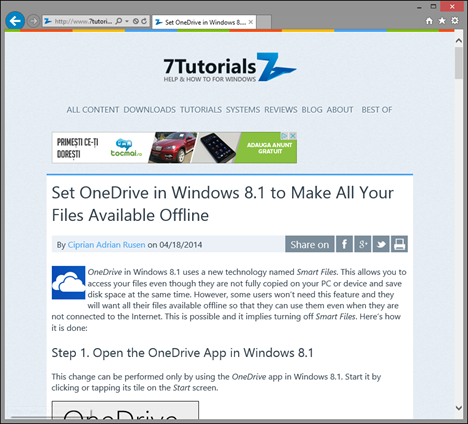
Ak sa chcete dozvedieť viac o tejto verzii programu Internet Explorer , prečítajte si tento článok(this article) .
Ak kliknete alebo ťuknete na dlaždicu Internet Explorer na (Internet Explorer)domovskej(Start) obrazovke, otvorí sa aplikácia Internet Explorer .

Ako vidíte, táto verzia je vysoko optimalizovaná pre zariadenia s dotykovým ovládaním. Ponúka skvelý zážitok na tabletoch a dotykových obrazovkách, ale nemá žiadne doplnky a doplnky.

Ak nemôžete nájsť dlaždicu Internet Explorer , mali by ste ju pripnúť na úvodnú(Start) obrazovku. Ak neviete, ako na to, prečítajte si tento článok(this article) .
Ako vybrať predvolenú verziu programu Internet Explorer(Default Internet Explorer Version) v systéme Windows 8.1(Windows 8.1)
Používanie oboch verzií programu Internet Explorer(Internet Explorer) môže byť na začiatku užitočné, pretože môžete pochopiť, ako obe fungujú, čo ponúkajú a ktorá verzia je pre vás najlepšia. Potom, čo ste sa rozhodli, možno budete chcieť vybrať iba jednu z dvoch verzií Internet Explorera(Internet Explorer) ako predvolenú.
Ak to chcete urobiť, musíte otvoriť Internet Explorer na pracovnej ploche(Desktop) . Potom kliknite alebo klepnite na ikonu Nástroje(Tools) v pravom hornom rohu okna a otvorte ponuku Nástroje(Tools) .
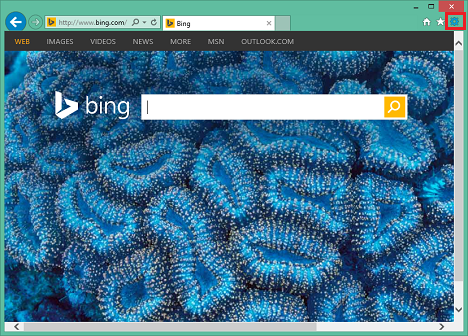
Ak používate stolný počítač alebo prenosný počítač, môžete to urobiť aj stlačením Alt+X na klávesnici.
Kliknutím alebo klepnutím na Možnosti internetu(Internet Options) v ponuke otvoríte okno s rovnakým názvom.

V Možnosti siete Internet(Internet Options) prejdite na kartu Programy .(Programs)
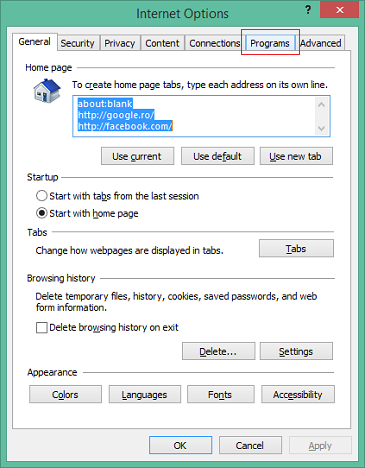
V časti s názvom Otvorenie programu Internet Explorer(Opening Internet Explorer) môžete vidieť, že štandardne používate obe verzie programu Internet Explorer , v závislosti od toho, odkiaľ ho spúšťate. Toto znamená nastavenie „Nechajte rozhodnúť Internet Explorer“("Let Internet Explorer decide") .

Môžete si tiež vybrať jednu z ďalších dvoch dostupných možností:
"Always in Internet Explorer on the Desktop" - if you select this option and then check "Open Internet Explorer tiles on the desktop", then the desktop version of Internet Explorer is set as the default.

„Vždy v Internet Exploreri“("Always in Internet Explorer") – ak vyberiete túto možnosť a ponecháte nezačiarknuté políčko „Otvoriť dlaždice Internet Explorera na pracovnej ploche“("Open Internet Explorer tiles on the desktop") , potom sa ako predvolená nastaví verzia aplikácie Internet Explorer .

Kliknutím alebo klepnutím na OK použijete zmeny.
Ak sa niekedy budete chcieť vrátiť k predvoleným nastaveniam programu Internet Explorer , mali by ste ponechať nezačiarknuté políčko „Otvoriť dlaždice programu Internet Explorer na pracovnej ploche“ a vybrať možnosť ("Open Internet Explorer tiles on the desktop")„Nechať rozhodnutie programu Internet Explorer“("Let Internet Explorer decide") .
Záver
Aj keď dve verzie Internet Explorera(Internet Explorer) môžu byť spočiatku mätúce, uvidíte, že to skutočne dáva zmysel. Windows 8.1 je navrhnutý na použitie na mnohých zariadeniach, od klasických počítačov až po hybridné zariadenia a tablety. Zatiaľ čo jedna verzia Internet Explorera(Internet Explorer) môže fungovať dobre na jednom type zariadení, nebude fungovať dobre na iných. Preto máte dve verzie a môžete si vybrať ako predvolenú tú, ktorá vám najviac vyhovuje.
Related posts
Ako prehľadávať web pomocou aplikácie Internet Explorer 11 v systéme Windows 8.1
Nakonfigurujte, ako funguje aplikácia Internet Explorer v systéme Windows 8.1
Ako odstrániť históriu prehliadania a údaje z aplikácie Internet Explorer
Ako zobraziť panel obľúbených položiek a centrum obľúbených položiek v programe Internet Explorer
Ako získať prístup a spravovať svoje obľúbené položky v aplikácii Internet Explorer
Ako nastaviť a používať pracovné priečinky v systéme Windows 8.1
Ako zapnúť alebo vypnúť rozšírené návrhy v aplikácii Internet Explorer
Ako používať Skype v systéme Windows 10 ako profesionál
Ako nastaviť, koľko údajových dlaždíc sa používa v systéme Windows 8.1
Aplikácia Remote Desktop vs. TeamViewer Touch – Ktorá aplikácia je lepšia?
Ako povoliť Javu vo všetkých hlavných webových prehliadačoch
Ako spustiť Internet Explorer s kartami z poslednej relácie alebo ako znova otvoriť zatvorené karty
5 zábavných a bláznivých vecí, ktoré môžete robiť s klientom Telnet
Ako nastaviť časovače a používať stopky v aplikácii Alarmy systému Windows 8.1
Ako odstrániť, zakázať alebo povoliť doplnky v programe Internet Explorer 11
12 spôsobov, ako spravovať karty v Microsoft Edge -
OneDrive sa nesynchronizuje? 5 spôsobov, ako vynútiť synchronizáciu OneDrive v systéme Windows -
Ako pracovať so súbormi na webovej lokalite OneDrive z ľubovoľného prehliadača
Zabudnite na reklamy a rozptýlenie pomocou zobrazenia na čítanie v programe Internet Explorer 11
Nastavte si svoj vlastný AdBlock v Internet Exploreri 9
